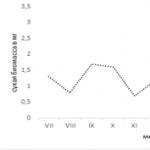Universālais transporta modulis egais instrukcijas. Egais universālā transporta moduļa uzstādīšana
1. darbība. Atveriet izvēlni Sākt
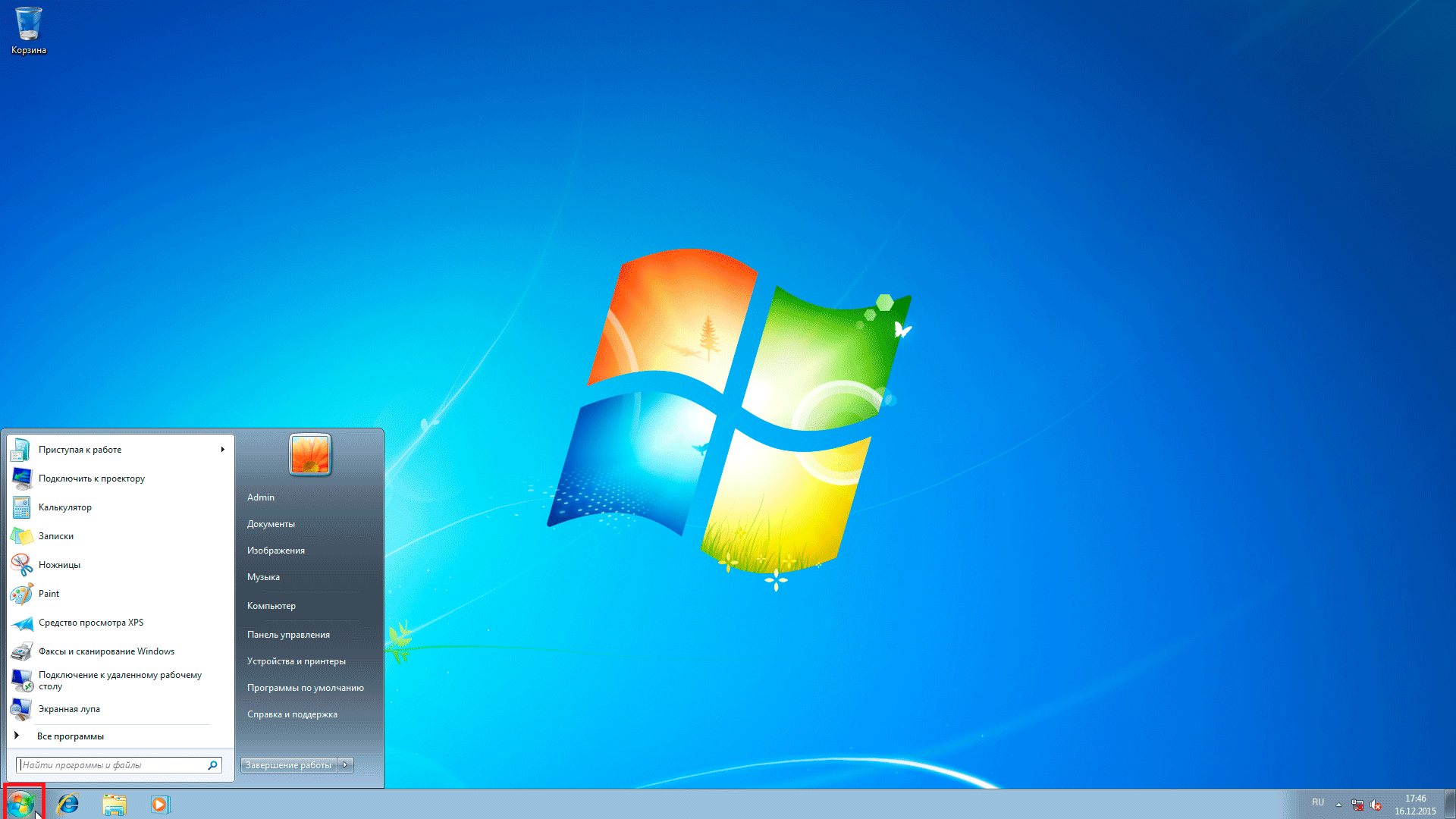
2. darbība. Noklikšķiniet laukā "Meklēt" (Atrast programmas un failus)
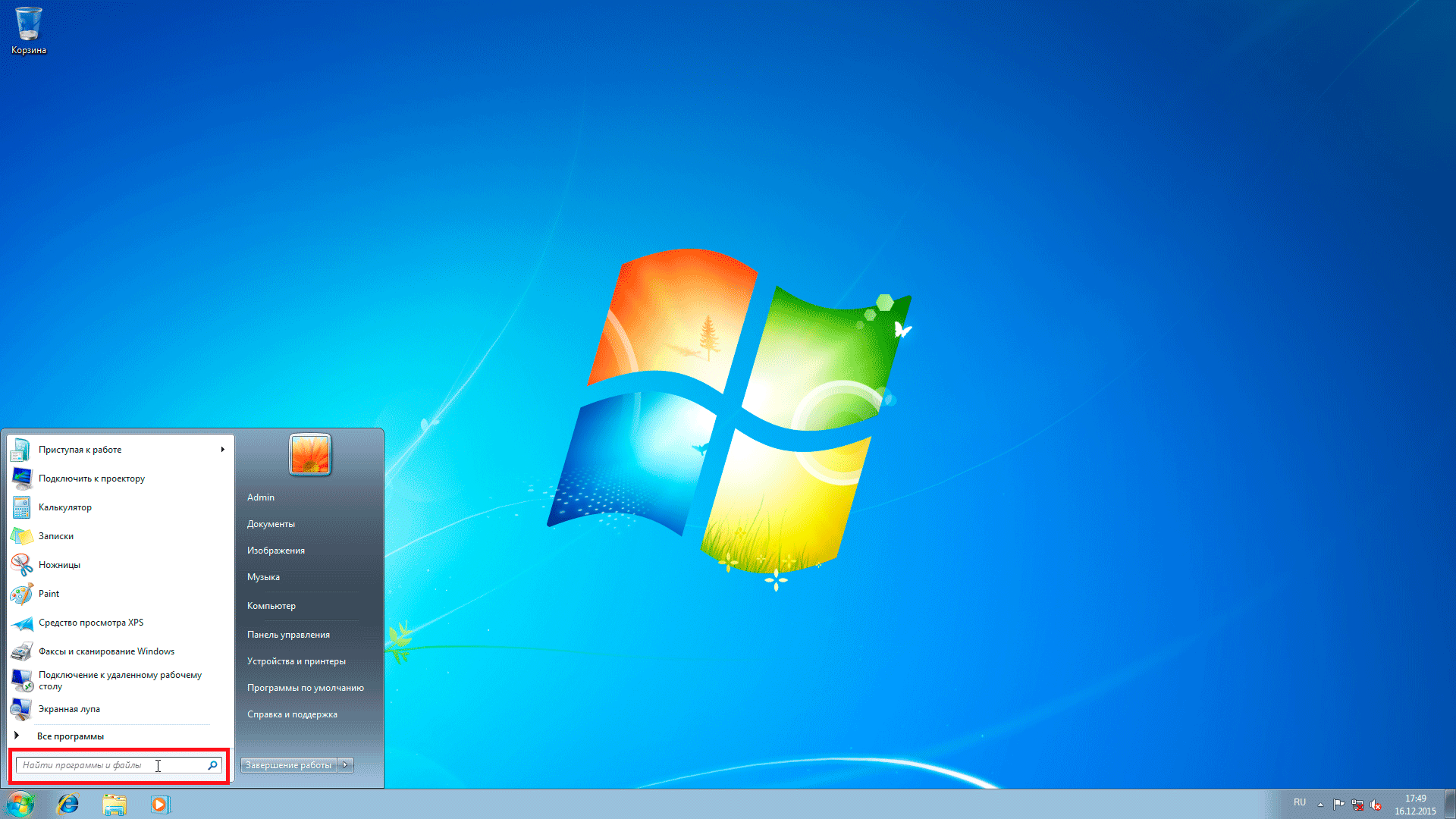
3. darbība. Raksti tur uz angļu valoda"internets"
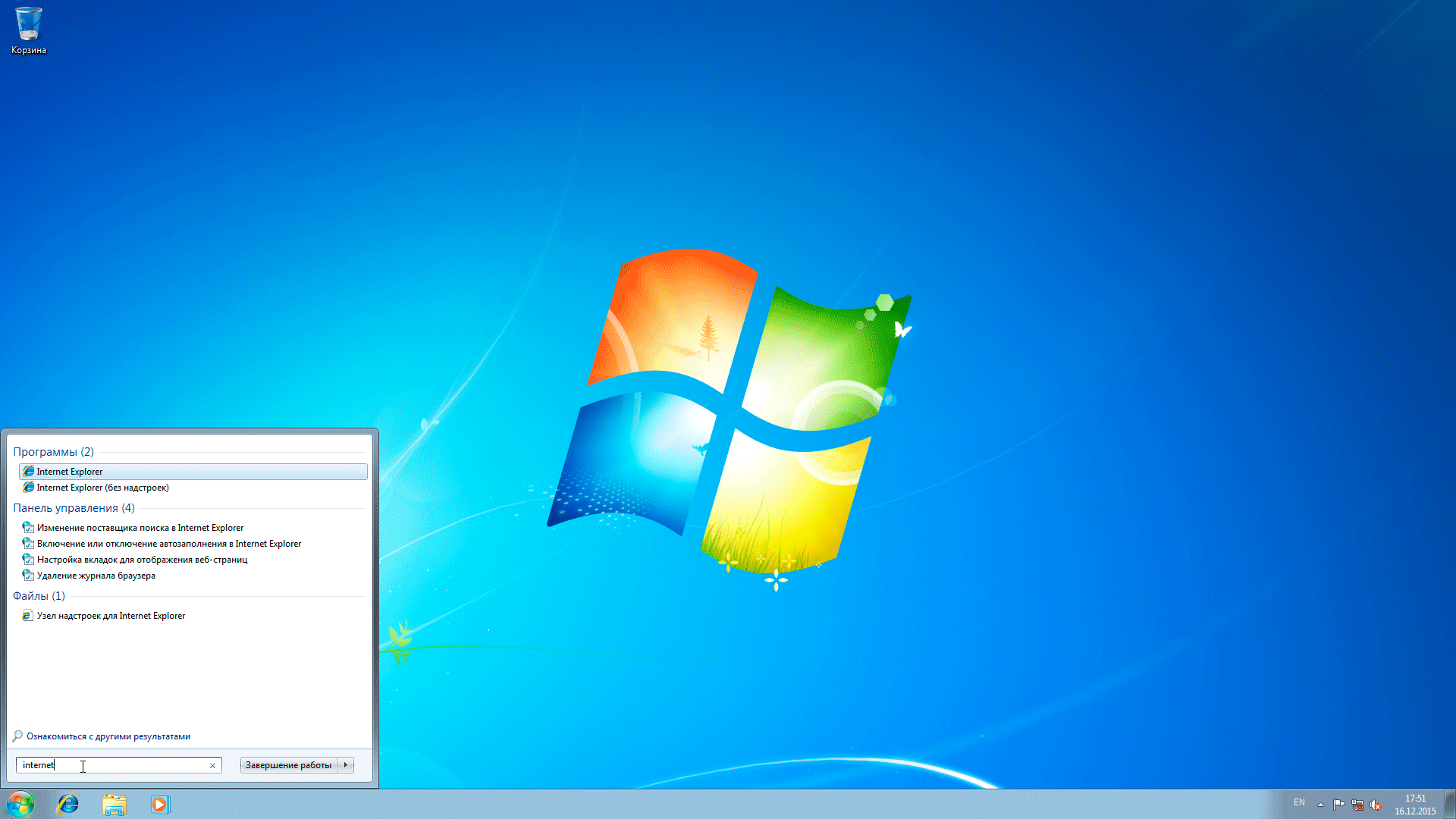
4. darbība. Izvēlieties "Internet Explorer", ar peles labo pogu noklikšķiniet uz tā un atlasiet "Palaist kā administratoram".
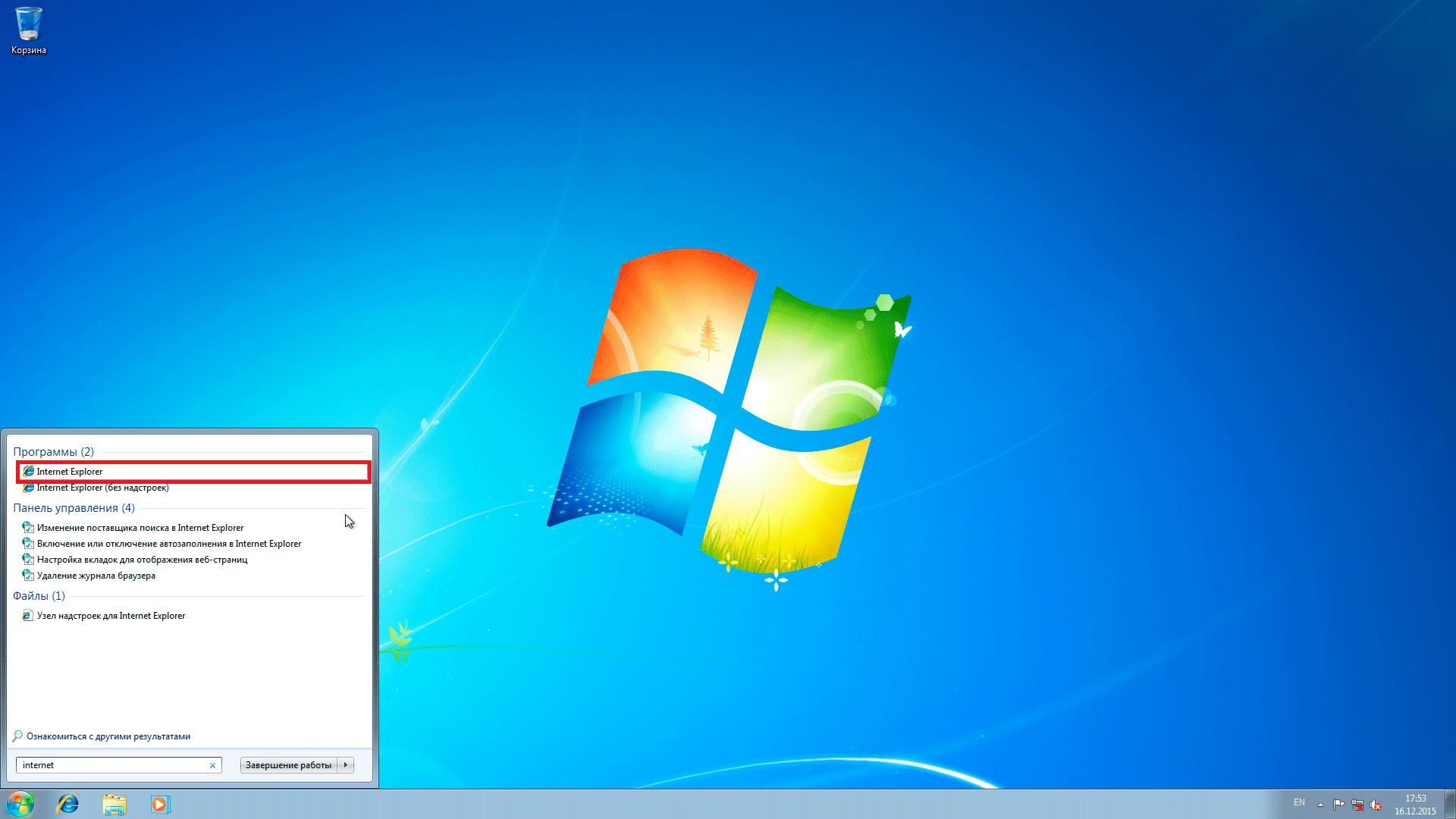
5. darbība. Noklikšķiniet uz pogas “Jā”.
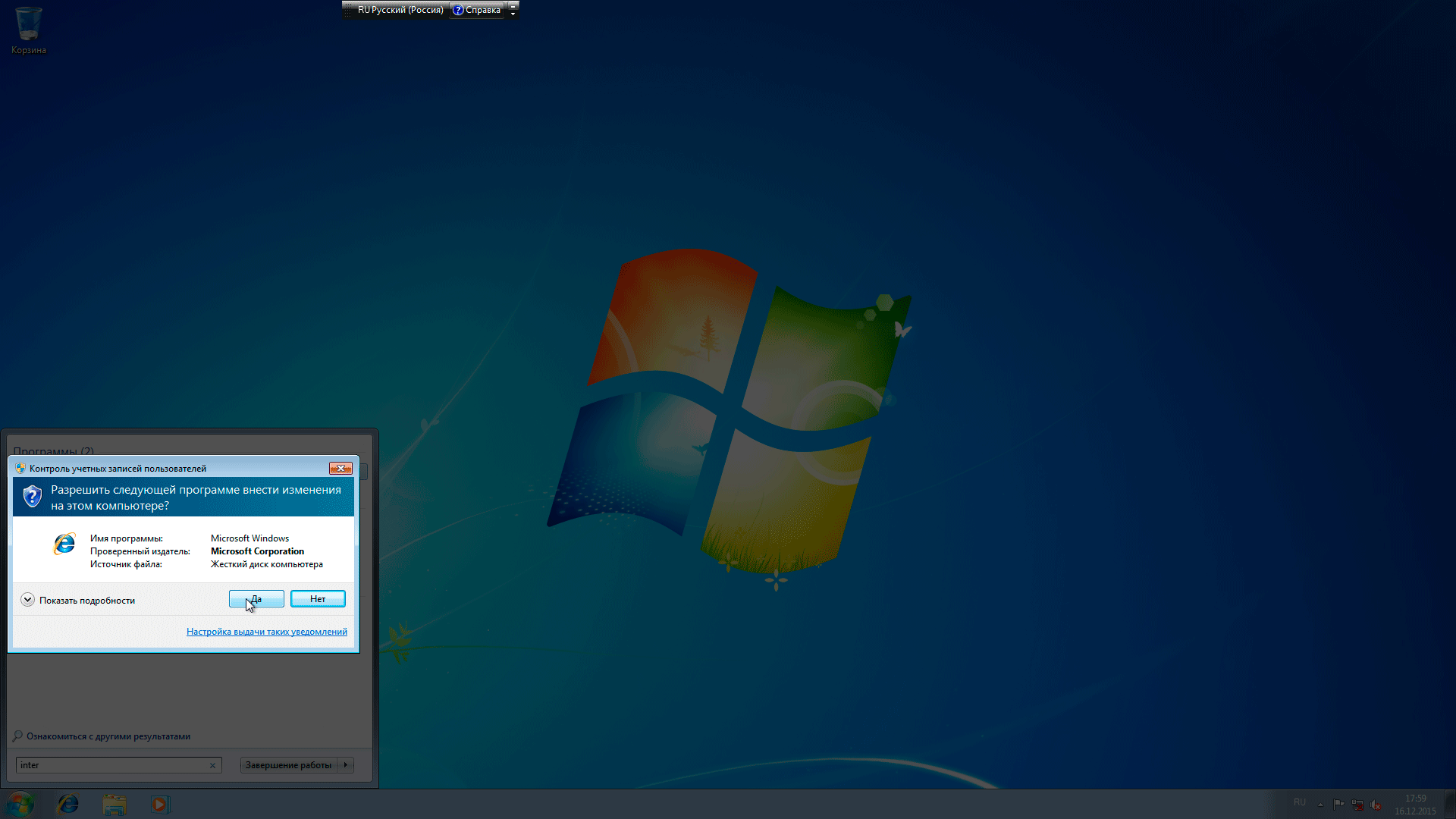
6. darbība. Ja parādās šāds logs, atlasiet “Atlikt šo jautājumu”
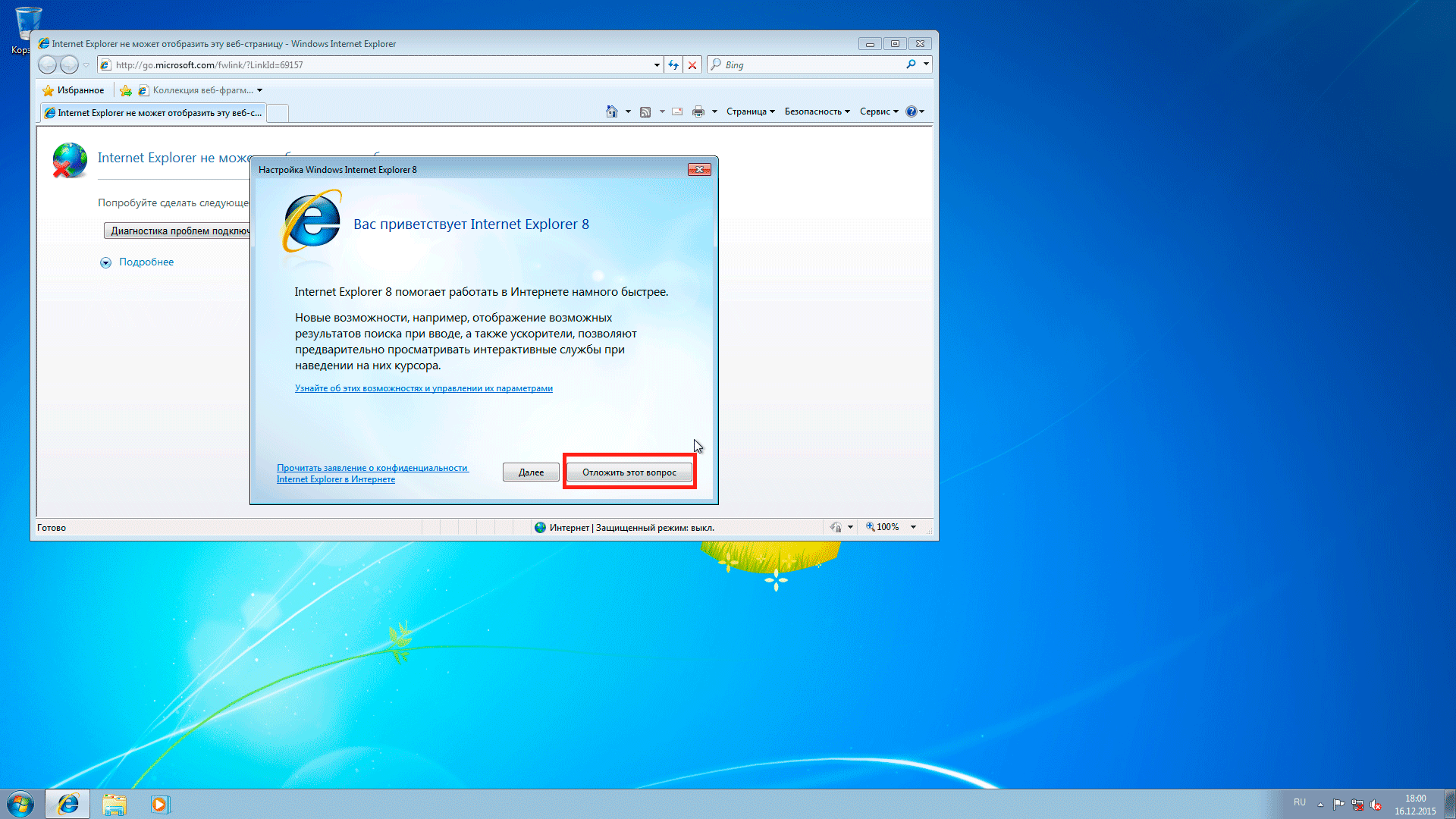
7. darbība. Adreses joslā ierakstiet vietnes adresi “egais.ru” un nospiediet taustiņu “Enter”.
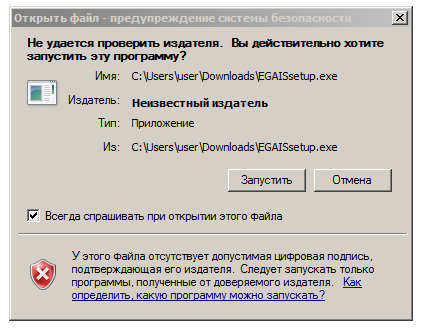
8. darbība. Vietnē noklikšķiniet uz "Pieteikties savā personīgajā kontā"
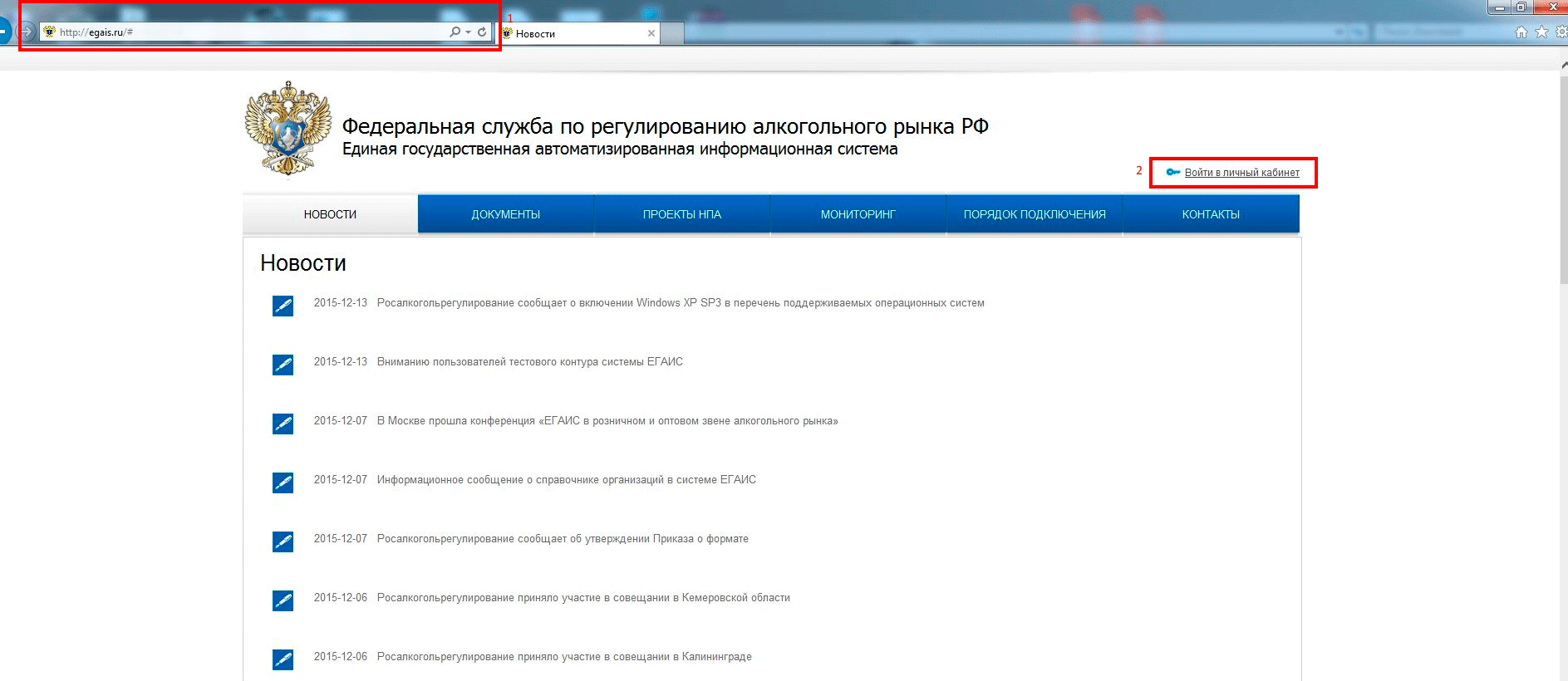
9. darbība. Noklikšķiniet uz “Izlasiet noteikumus un nosacījumus un pārbaudiet to atbilstību” (Jums ir jābūt JaCarta atslēgai!)
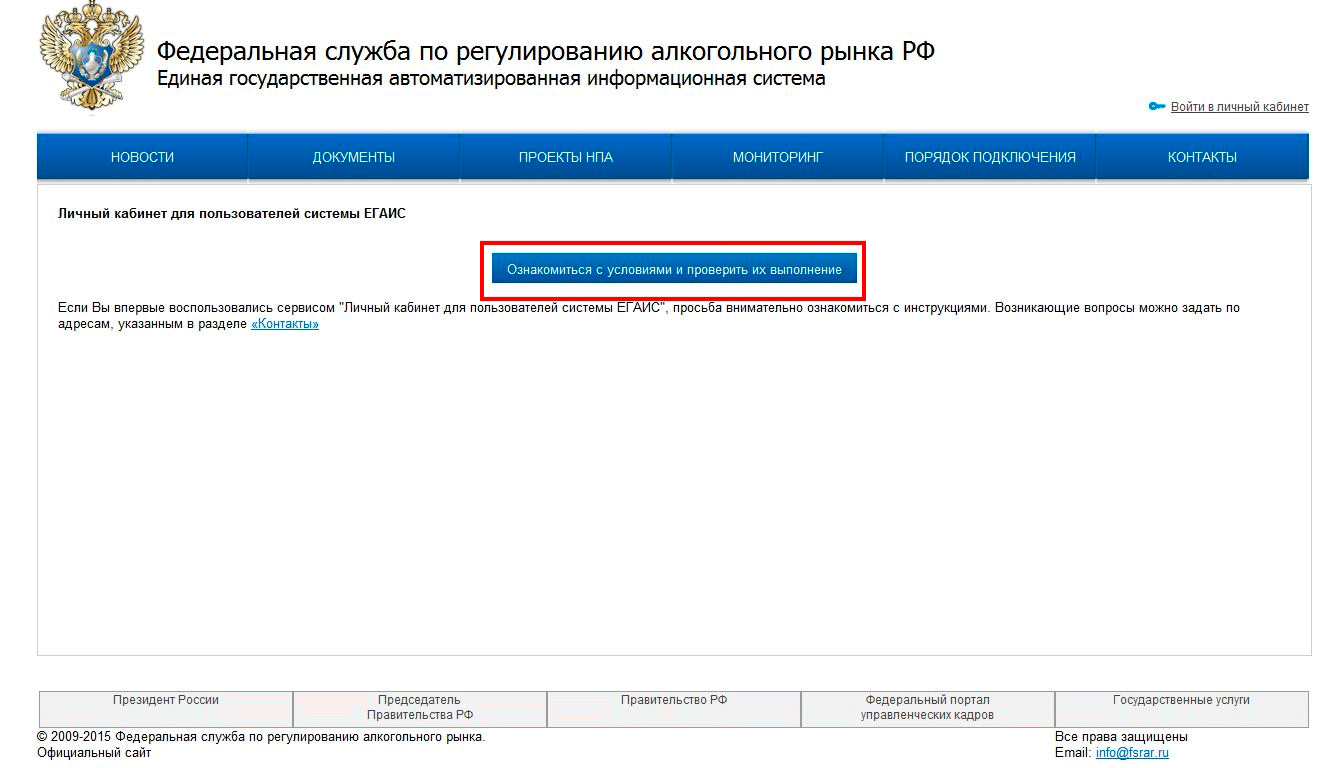
10. darbība. Noklikšķiniet uz pogas "Sākt skenēšanu".
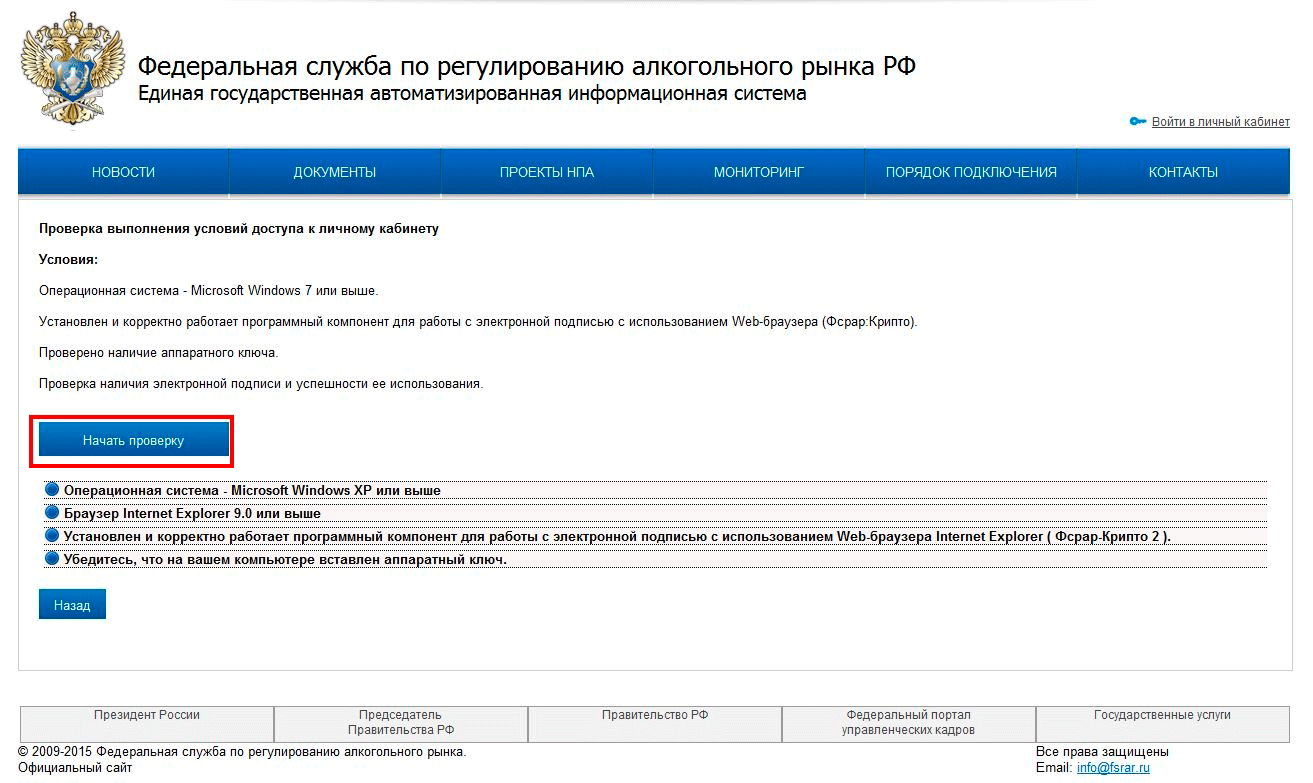
11. darbība. Visticamāk, jūs saņemsit šo kļūdu. Lai strādātu ar UTM, nepieciešama InternetExplorer 9 un jaunāka versija. Sekojiet saitei “Lejupielādēt/instalēt”
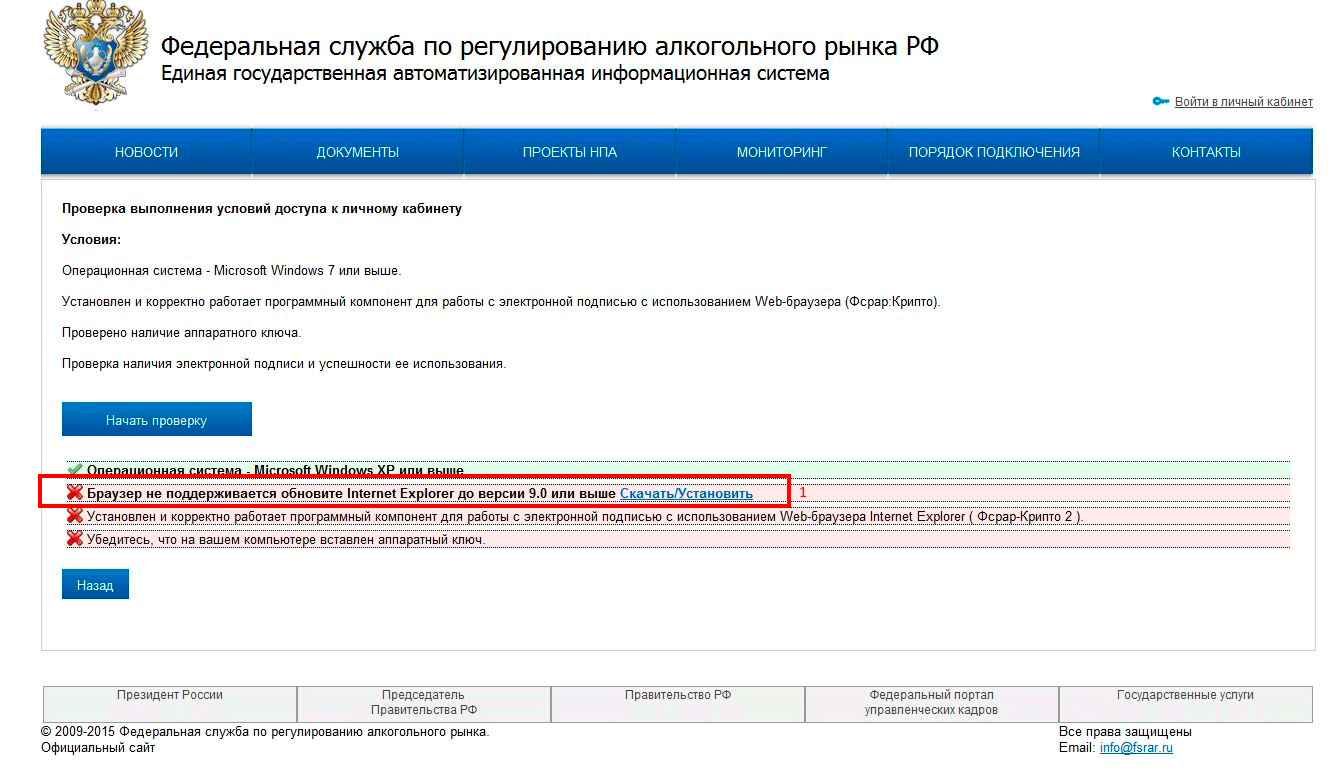
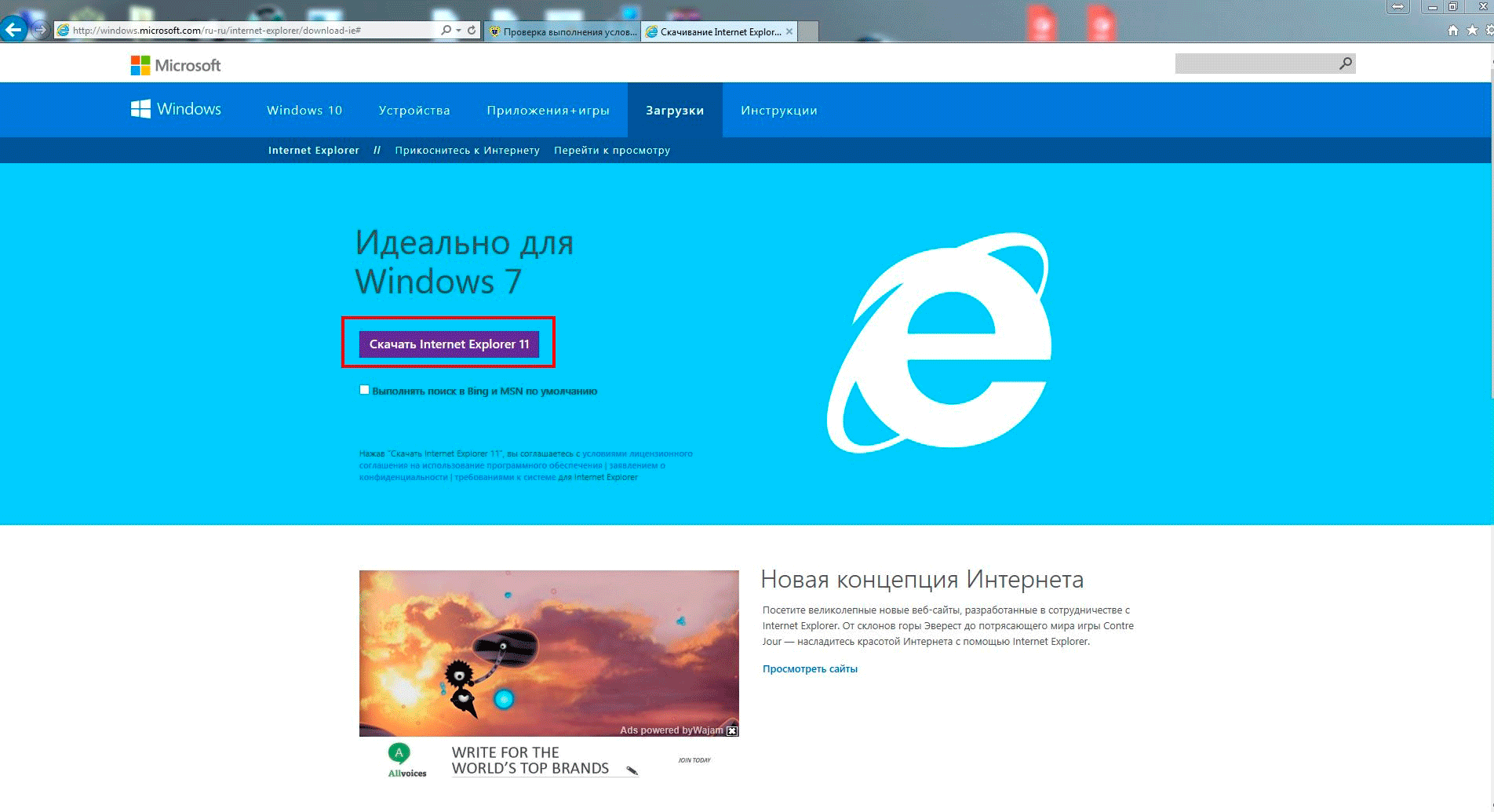
13. darbība. Noklikšķiniet uz pogas “Palaist” ekrāna apakšā un instalējiet IE.
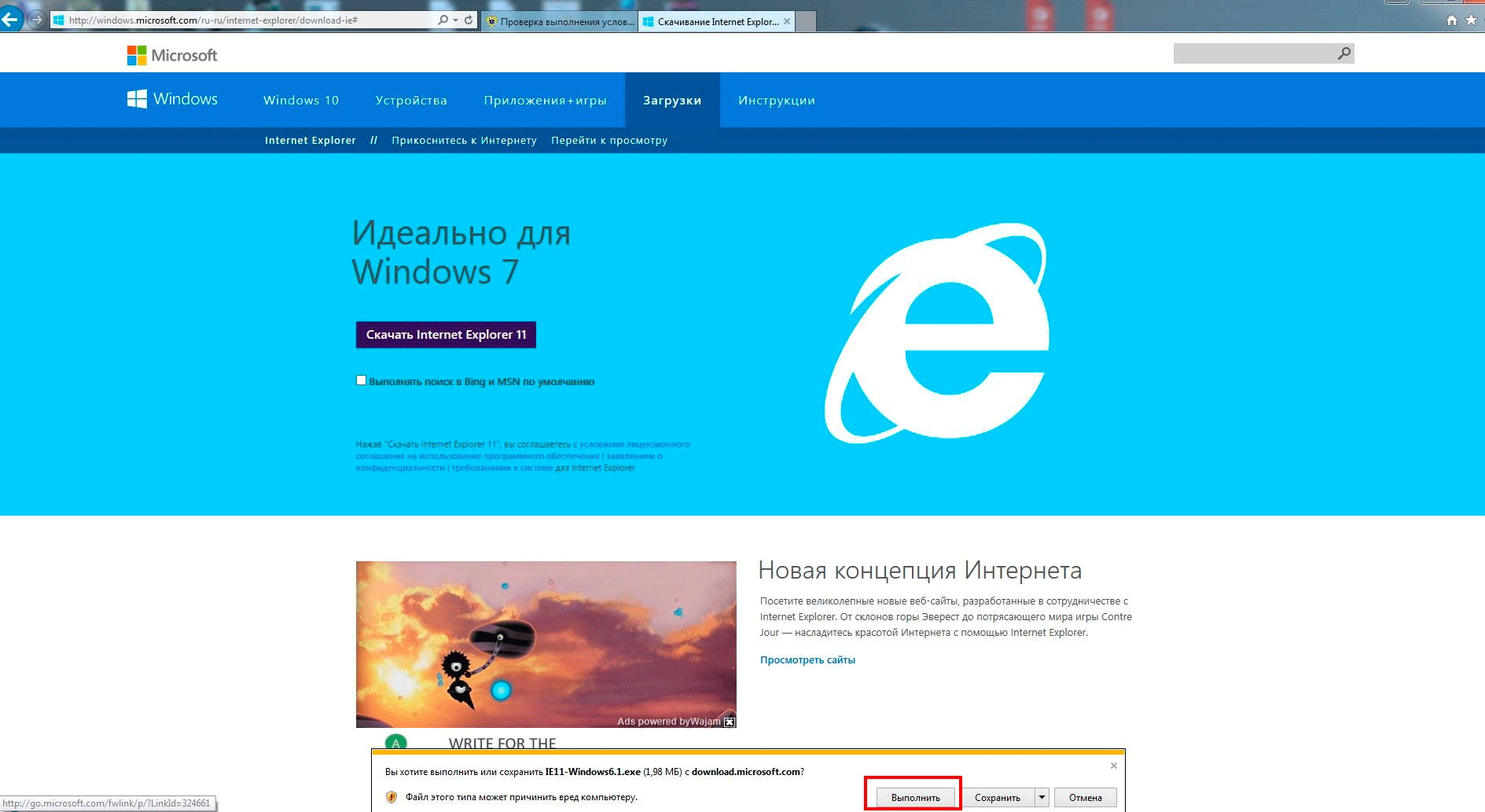
14. darbība. Pēc instalēšanas pārlūkprogramma lūdz restartēt datoru. Ļaujiet viņam to izdarīt, noklikšķiniet uz pogas “Restartēt tūlīt”.
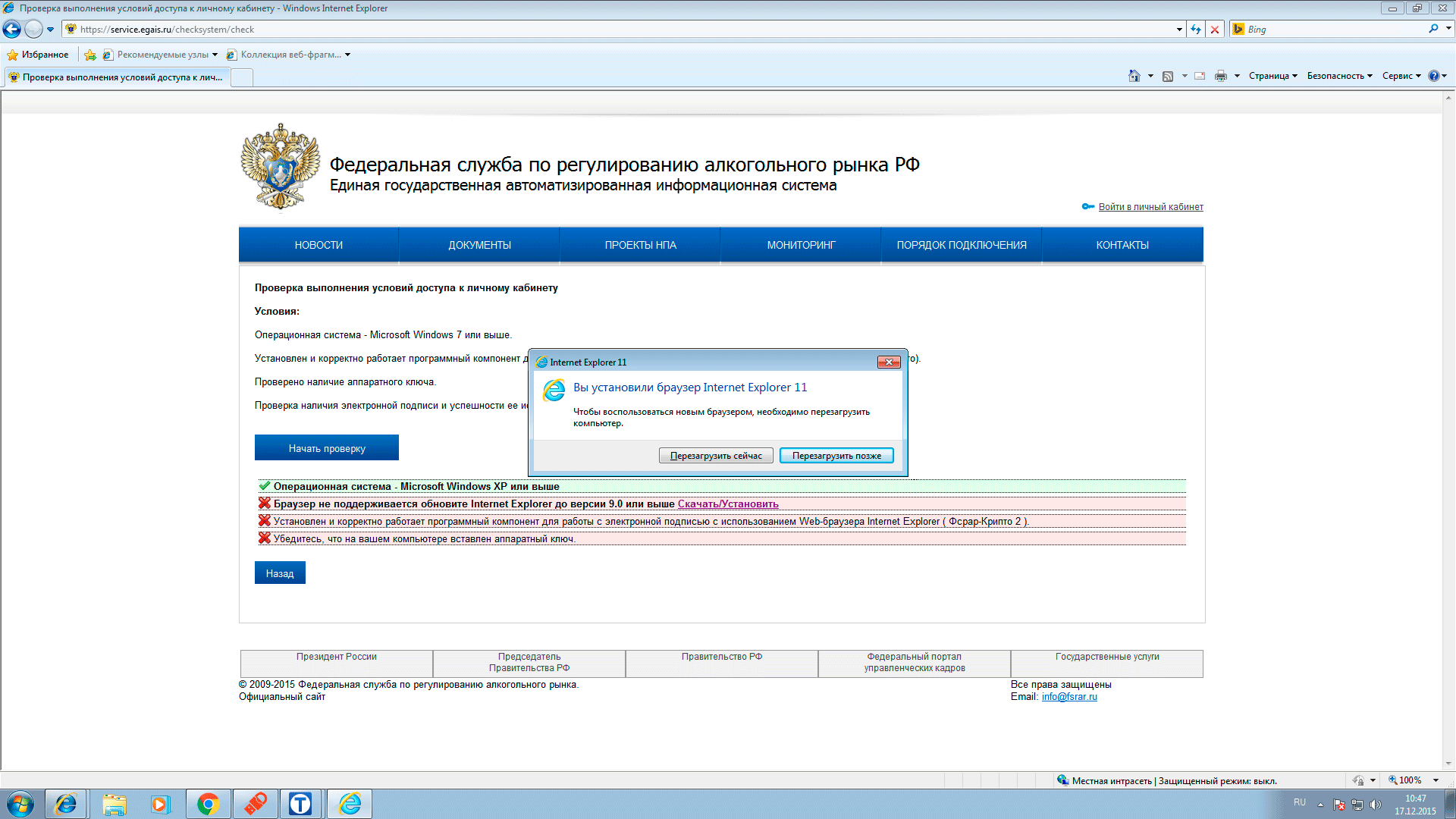
15. darbība. Pēc atsāknēšanas vēlreiz atveriet mūsu pārlūkprogrammu un atvērtajā logā noklikšķiniet uz pogas Jautāt man vēlāk.
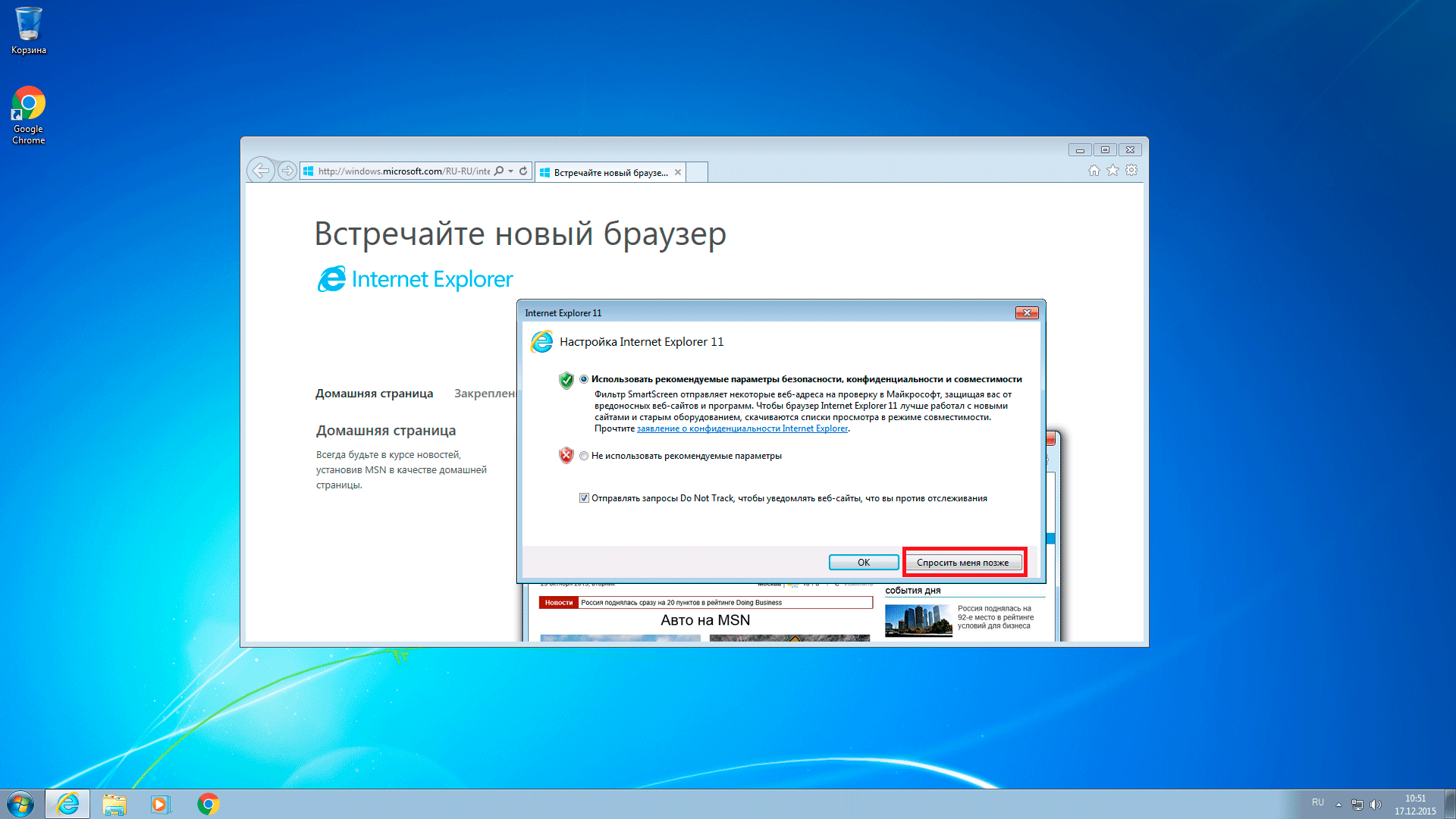
16. darbība. Sāksim pārbaudīt vēlreiz. Tagad vietne sūdzas par Fsrar-Crypto 2 komponenta trūkumu.
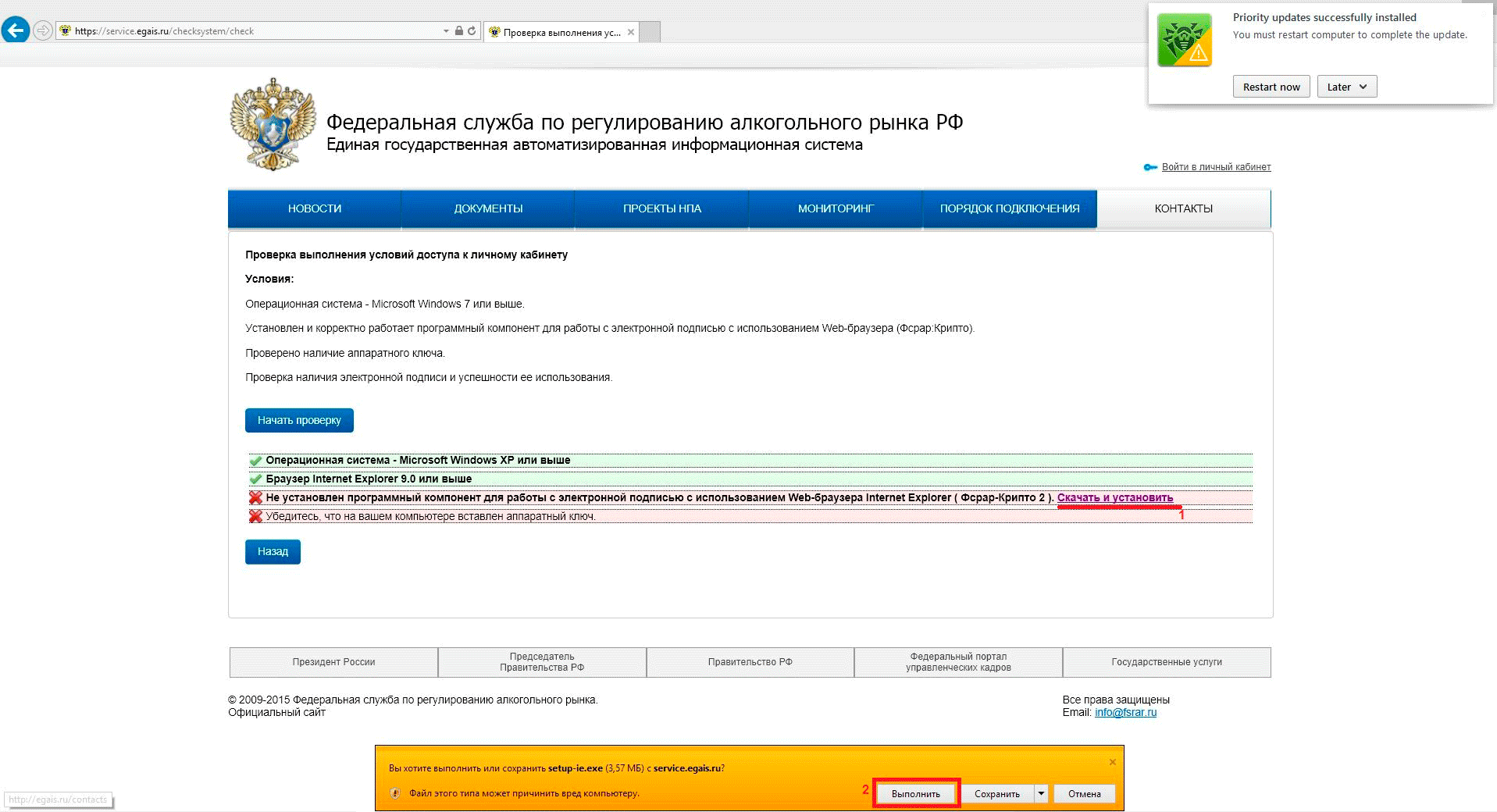
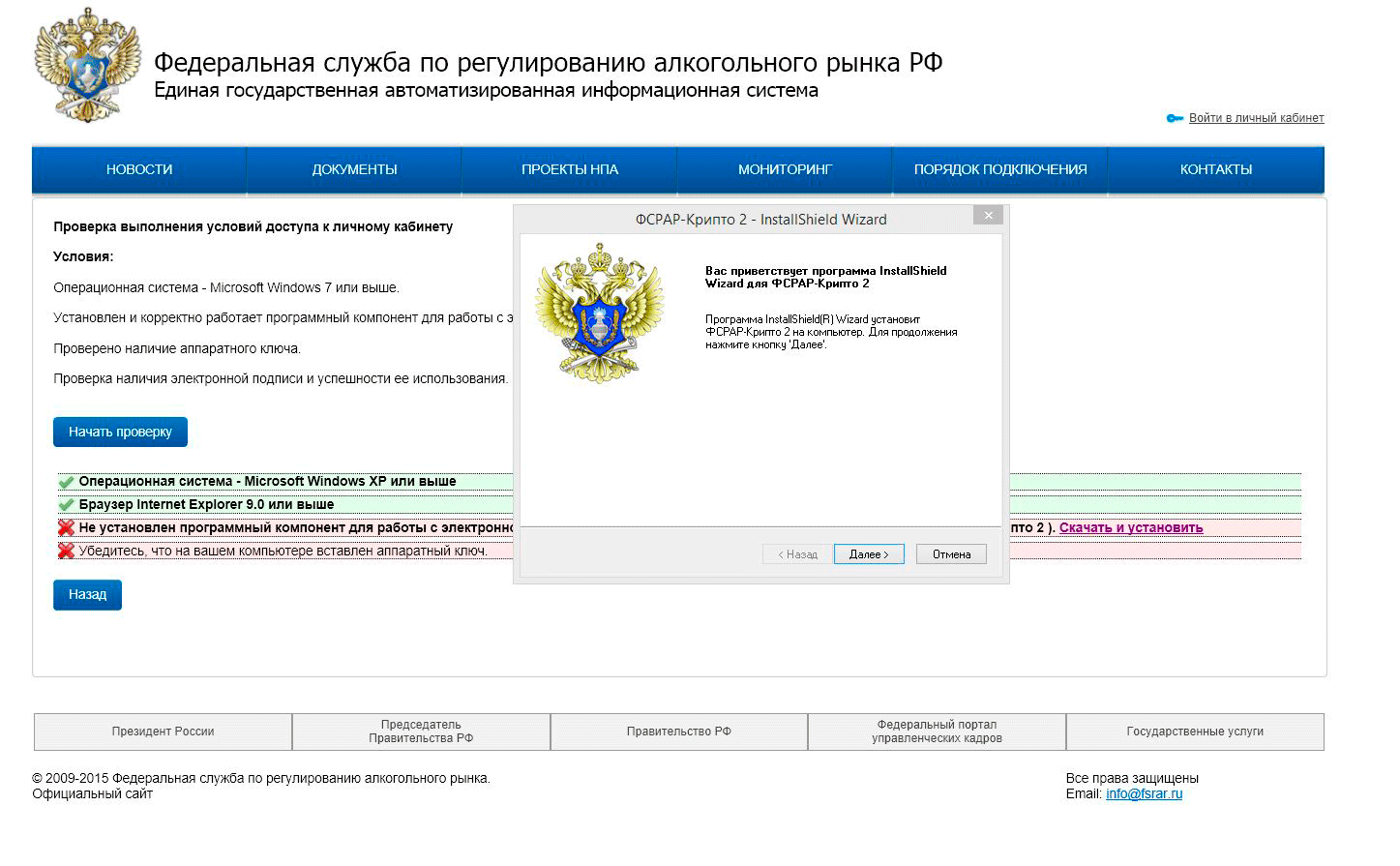
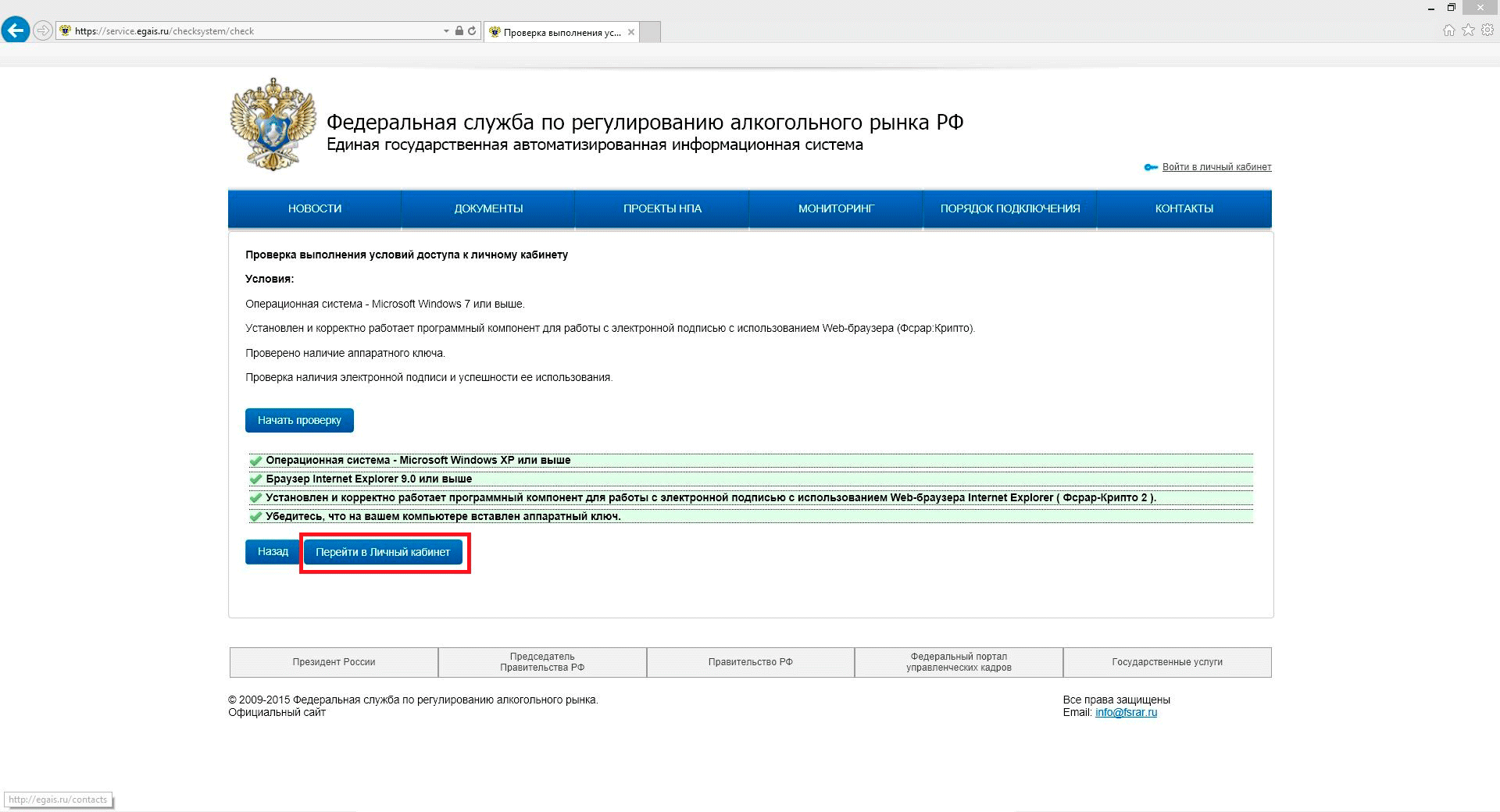
18. darbība. Ja jums ir ievietota JaCarta atslēga un tajā instalēti draiveri, noklikšķiniet uz saites “Doties uz manu kontu”.
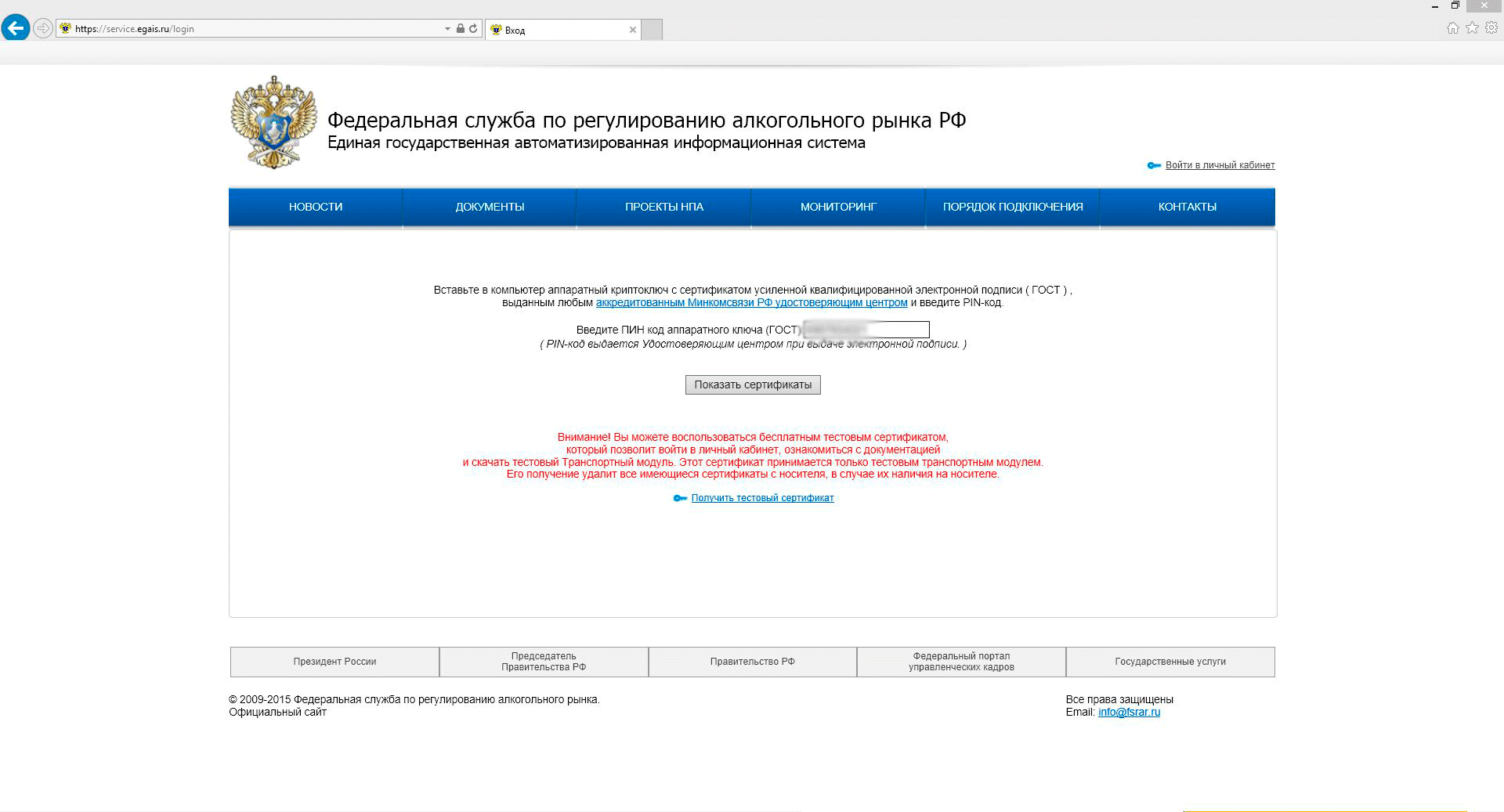
19. solis. Aparatūras atslēgas PIN koda laukā ievadiet sertifikācijas iestādes izsniegto atslēgu un noklikšķiniet uz pogas “Rādīt sertifikātus”.
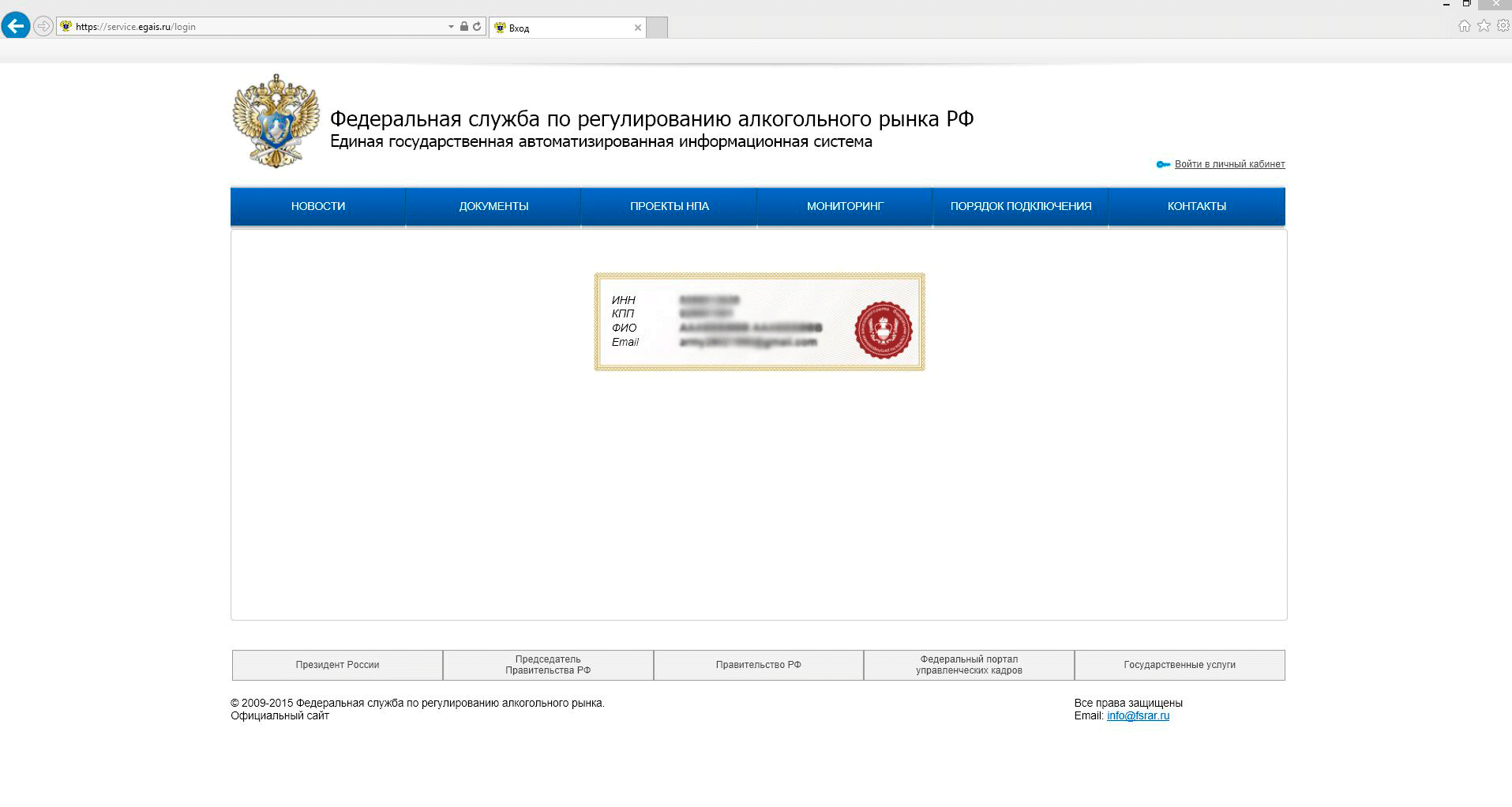
Solis 20. Noklikšķiniet uz izsniegtā sertifikāta. Dodieties uz savu personīgo kontu.
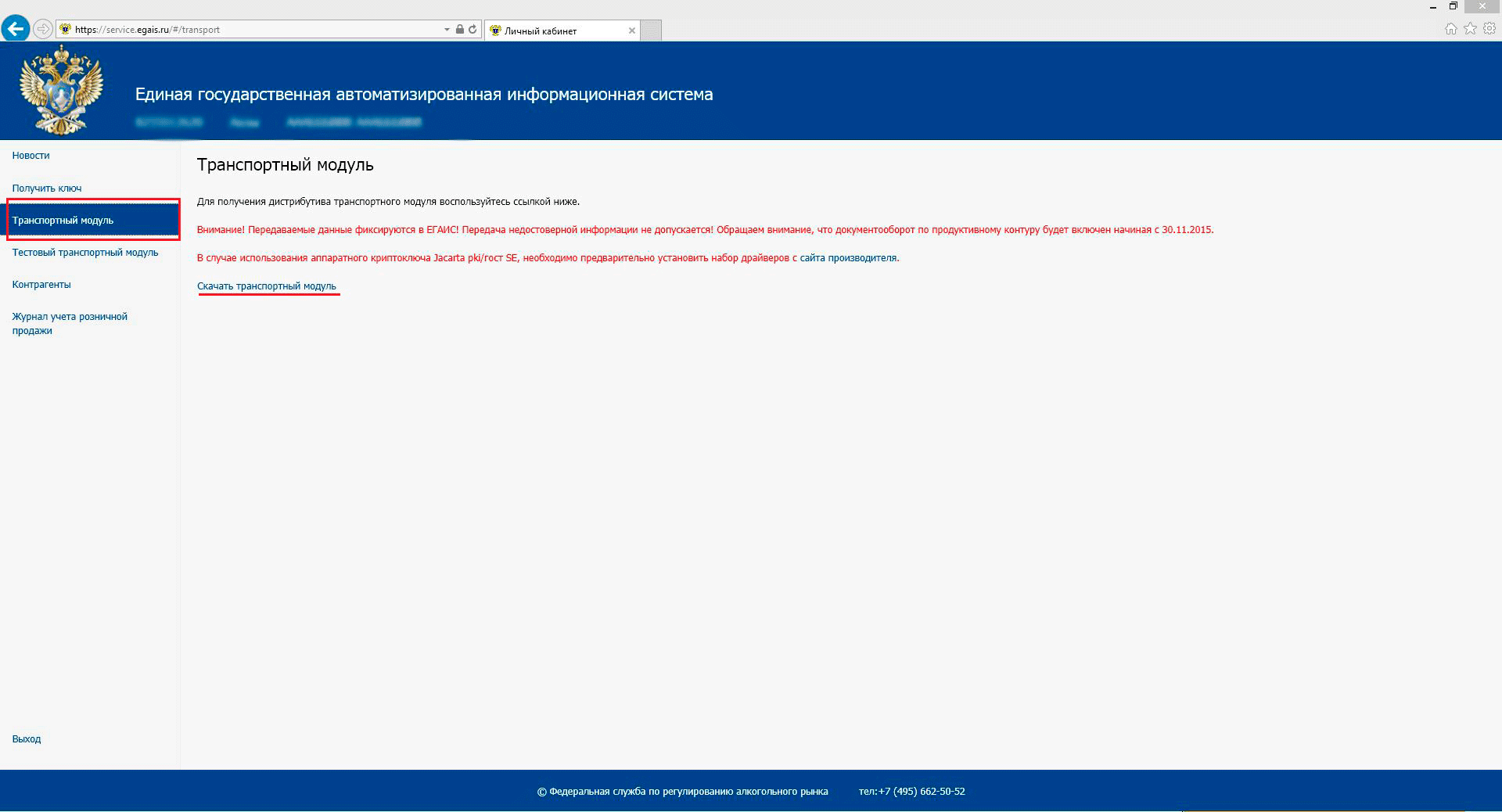
21. darbība. Noklikšķiniet uz lauka “Transporta modulis” un atveriet saiti “Lejupielādēt transporta moduli”.
22. darbība. Ekrāna apakšā noklikšķiniet uz pogas “Palaist”, transporta modulis tiek lejupielādēts.
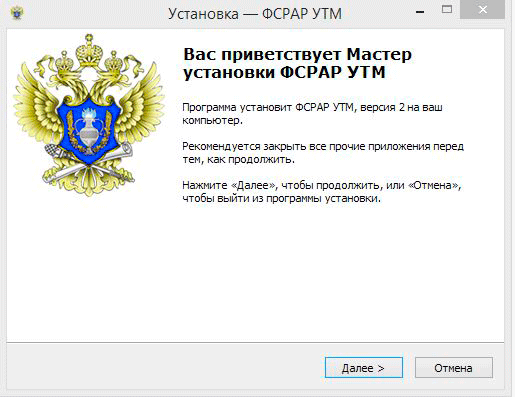
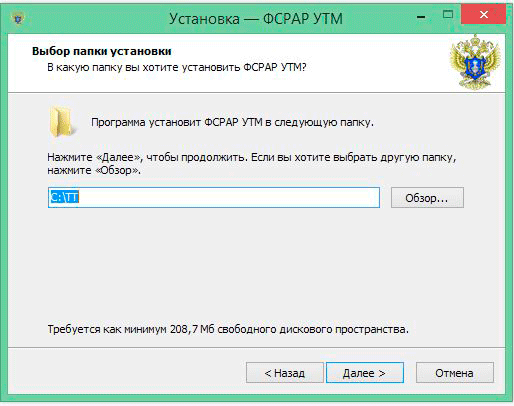
24. solis. Izvēlieties ceļu, kur tiks uzstādīts transporta modulis. Ieteicams atstāt noklusējuma ceļu un noklikšķiniet uz Tālāk.
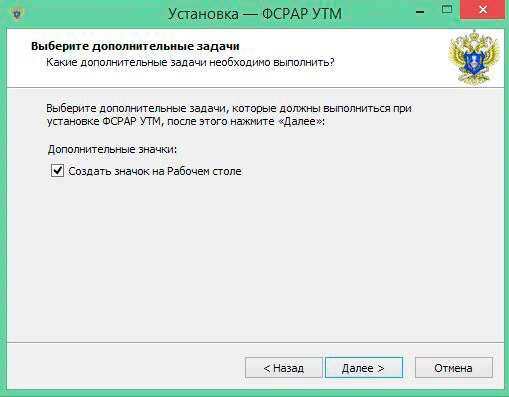
25. darbība. Izvēlieties, vai izveidot darbvirsmas ikonas. Noklikšķiniet uz pogas "Tālāk".
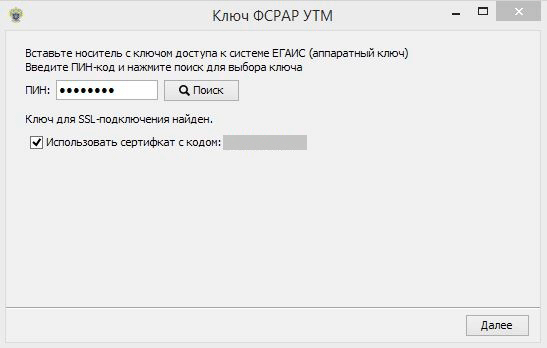
26. solis. Lai pabeigtu instalēšanu, programma lūgs ievadīt atslēgas PIN kodu, ievadīt to un noklikšķināt uz pogas “Tālāk”.
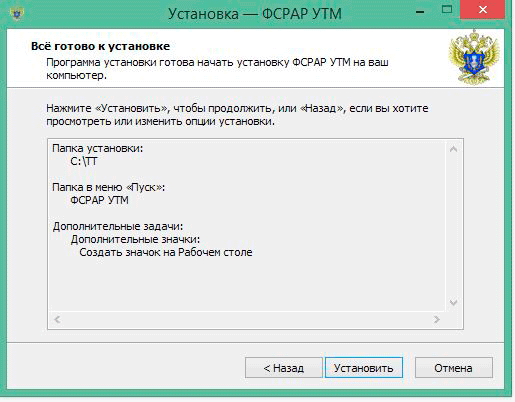
27. darbība. Šeit neko neatzīmējiet un noklikšķiniet uz pogas "Tālāk".
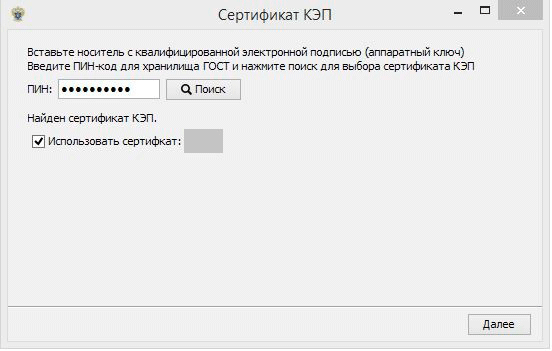
28. darbība. Programma prasīs vietnē ievadītā sertifikāta PIN kodu, ievadiet to un noklikšķiniet uz pogas “Tālāk”.
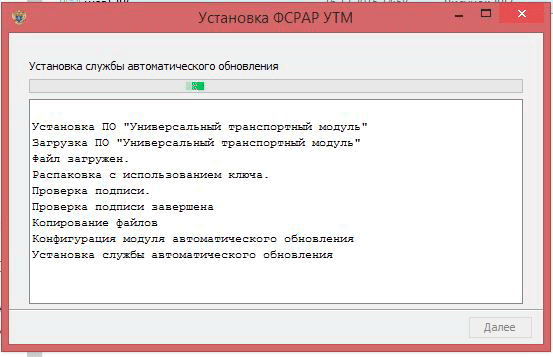
29. solis. Pagaidiet, līdz tiek pabeigta UTM instalēšana. Apsveicam, UTM instalēšana ir pabeigta! Atliek tikai instalēt un konfigurēt programmu mijiedarbībai ar UTM, jo tai nav grafiskā interfeisa. Es ļoti iesaku mūsu bezmaksas programmu “TriAR-Retail”.
UTM EGAIS ir universāls transporta modulis, citādi programma, kas paredzēta pārdoto spirtu saturošo produktu uzskaitei un to reģistrēšanai skaitliskā vērtībā uzskaitei. valsts sistēma(EGAIS) FS veiksmīgai kontrolei alkoholiskie produkti valsts alkohola tirgū.
Šo programmu ir ļoti viegli instalēt jebkurā organizācijas personālajā datorā, kas nodarbojas ar alkoholisko dzērienu pārdošanu. Visi dati tiek ievadīti XML failu veidā un nosūtīti tieši regulatīvajām iestādēm bez izplatīšanas. Visas darbības tiek veiktas tikai tad, ja jums ir jūsu elektroniskais paraksts (ESP). federālais likums № 63.
Pēc programmas lejupielādes jums ir jāpārbauda sistēma un jāsaņem KEP, un tikai pēc šīm darbībām veiciet tirdzniecību.
Par likumu
2015.gada 24.jūnijā valdība apstiprināja izmaiņas Federālajā likumā Nr.171 “Par ražošanas un apgrozījuma valsts regulējumu etilspirts, alkoholu un spirtu saturošus produktus un par alkoholisko produktu patēriņa (dzeršanas) ierobežošanu.
Izmaiņas skāra alus, sidra, poiret, medalu ražotājus, kuru apjoms pārsniedz trīssimt tūkstošus dolāru (reģistrācija notiks no 2015. gada 1. jūlija), kā arī alkoholisko dzērienu vairumtirdzniecību, kā arī mazumtirdzniecību pilsētās un laukos. norēķini (ieraksts notiks no 01.07.2016.) .
Pati sistēma pārdevējam ir ļoti ērta, jo... ļauj patstāvīgi modificēt savas grāmatvedības sistēmas un apmācīt personālu, pēc tam veidot biznesa procesus, un, pats galvenais, visi dati tagad būs elektroniskā formā, nevis uz papīra.
Līdz obligātās reģistrācijas brīdim programmas instalētājs var jebkurā brīdī to apturēt un vēlāk mēģināt vēlreiz. Tajā pašā laikā visi dati, kas tika ievadīti pārbaudei, netiek iekļauti oficiālajos ierakstos un paliek pārbaudīti, un pēc tam tiek atiestatīti uz nulli.
Ir svarīgi, lai programmas izveidei nav nepieciešams ROS nosūtīts pieteikums alkohola produktu regulēšanai, un savienojums tiek veikts, izmantojot personīgo kontu EGAIS vietnē.
Savienojums ar sistēmu
Prasības operētājsistēmai Windows 7 vai jaunākai versijai, tas ir nepieciešams, kas ļauj sistēmai strādāt ar jūsu datiem, un gala saite ir pastiprināts kvalificēts elektroniskais paraksts (kartē).
Paši sodi amatpersonām: no 10 tūkstošiem - 15 tūkstošiem rubļu, juridiskām personām no 150 tūkstošiem - līdz 200 tūkstošiem rubļu. Un kopumā alkoholisko dzērienu piegādātāji turpmāk neorganizēs piegādes uzņēmumiem, kas nav pieslēgti EGAIS sistēmai.
Uzstādīšana
- Verifikācijas sistēma lūgs instalēt Fsrar-Crypto 2 un Windows 10. Lai to izdarītu, mainiet pārlūkprogrammas Microsoft Edge iestatījumus uz “izmantot Internet Explorer”. Ar citām operētājsistēmām nevajadzētu rasties problēmām, un jūs varat viegli instalēt piedāvāto FSRAR-CRYPTO personīgais konts EGAIS vietne. (Ja tiek konstatēta atinstalēta programmatūra, sistēma parādīs ziņojumu: programmatūras komponents, kas darbojas ar elektroniskajiem parakstiem, nav instalēts vai nedarbojas pareizi. Lejupielādējiet (Fsrar: Crypto). Lejupielādējiet to, instalējiet to, un turpmākas problēmas nerodas. Pēc instalēšanas noteikti pārbaudiet, izvelkot un pievienojot Tā pati karte - identificējot to ar programmatūru (Tai pašai kartei vajadzētu izslēgties un parādīties programmas logā.) Ja tas nenotiek, pārinstalējiet (Fsrar: Crypto).
Neaizveriet EGAIS vietni, kad pārbaude ir pabeigta, jo tā jums joprojām būs nepieciešama.
- Jūs ievietojat savu elektronisko parakstu, kas atrodas uz kartes, datora korpusā, pēc tam dodieties uz EGAIS vietni un instalējiet programmatūra, kas atrodas cilnē “personīgais konts”. Lai apstiprinātu kriptoatslēgu vai jacarta, jums savā personīgajā kontā jānoklikšķina uz cilnes “izlasiet nosacījumus un pārbaudiet to atbilstību”. Sistēma pārbaudīs jūsu operētājsistēmu, pārlūkprogrammu (ievērības cienīgi, ka parasti tiek izmantots Internet Explorer), programmatūras komponentu, kas palīdz strādāt ar elektroniskajiem parakstiem, un pārbaudīs aparatūras atslēgu. Aparatūras atslēga ir pati JaCarta.
- Pēc visu elektroniskā paraksta iegūšanai nepieciešamo punktu sekmīgas nokārtošanas savā personīgajā kontā noklikšķiniet uz “Saņemt testa sertifikātu”. Laukā INN ir jāievada organizācijas INN, bet e-pasta laukā - savs e-pasts, uz kuru jāsaņem atbilde. Pēc tam lejupielādējiet ģeneratoru, lai ģenerētu pieprasījumu. Tā tiks norādīta kā hipersaite tajā pašā cilnē. Arī ģeneratoram, lai saprastu, kā tas darbojas, ir jālejupielādē instrukcijas. (Norādījumos jums tiks lūgts lejupielādēt vienu klientu kartei, izmantojot vietnē sniegto saiti. Izpildiet visu, kā aprakstīts instrukcijās. Lejupielādējiet vienu klientu.
Izpakojiet visus failus vienā mapē, lai vēlāk jums nebūtu jāmeklē, kur tie atrodas un kas tas ir.
Java vaicājumu ģeneratorā pēc datora restartēšanas noteikti ievadiet informāciju par savu organizāciju, e-pastu, nodokļu identifikācijas numuru, kontrolpunktu. Saglabājiet visus datus tur, kur jums ir dokumentācija. Lai ģenerētu, ievadiet savu PIN kodu. Kad ģenerēšana būs pabeigta, jums tiks lūgts nosūtīt pieprasījuma failu sertifikācijas iestādei — dariet to. Tas tiek darīts šādi:
- EGAIS vietnē atgriezieties savā personīgajā kontā, kuru neaizvērāt. Un laukā “lejupielādēt ģenerētu pieprasījumu” lejupielādējiet pieprasījumu no vietas, kur to saglabājāt.
Ģenerēšanas beigas ilgst vienu darba dienu, ja tas nenotiek, varat pieteikties caur e-pastu un nodokļu ID, neģenerējot pieprasījumu. - Pēc sertifikāta izsniegšanas ievadiet savu e-pastu un personas kodu un lejupielādējiet sertifikātu, un noteikti pārbaudiet visus tajā norādītos datus. Saglabājiet to mapē ar visiem failiem.Sertifikāta reģistrācija ir nepieciešama, izmantojot to pašu programmu, ar kuru tika iesniegts pieprasījums.
Nākotnē pēc visām veiktajām darbībām tiks izveidots jūsu personīgais konts, un jūs varēsiet iegūt nepieciešamo atslēgu, izmantojot piedāvāto sertifikātu, kuru saņēmāt un augšupielādējāt sistēmā. Ja jums nav informācijas par savu produktu atrašanās vietu, sazinieties ar etilspirta ražošanas pārvaldes iestādi vai tās Krievijas Federācijas veidojošās vienības iestādi, kurā atrodaties. Piekļuves atslēga sistēmai EGAIS būs individuāla katrai nodaļai (ja jums ir vairāki veikali). Visi PIN kodi, kas saistīti ar jacarta, bija jāiesniedz organizācijai, kas izdevusi karti.
Lai pārbaudītu, vai Universal ir pareizi instalēts, jums jāiet uz http://localhost:8080/ pārlūkprogrammā un automātiski pārbaudiet katru instalēšanas darbību.
Lai izveidotu savienojumu ar EGAIS Retail (pirkuma fakta apstiprināšanas ziņā), jums ir:
1.
2. Instalējiet Unified JaCarta klientu atbilstoši jūsu operētājsistēmas bitumam (32 bitu vai 64 bitu).
3. Instalējiet jaunāko JAVA versiju.
4. Instalējiet komponentu “Fsrar-Crypto 2”
5. INTERNET EXPLORER pārlūkprogrammas 9. un jaunākas versijas pieejamība.
Uzstādīšanas procedūra:
1. Dodieties uz vietni egais.ru, izmantojot INTERNET EXPLORER, un noklikšķiniet uz “Pieteikties savā personīgajā kontā”, pēc tam jums jānoklikšķina uz “Lasīt nosacījumus un pārbaudīt to atbilstību”.
2. Noklikšķiniet uz "Start Scan".
3. Ja tiek parādīts logs (skatiet attēlu zemāk), atzīmējiet izvēles rūtiņu un noklikšķiniet uz RUN. 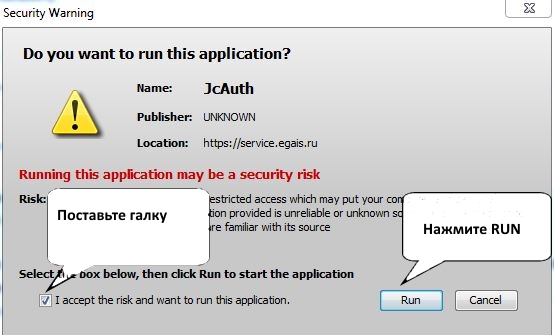
4. Ja pārbaudes laikā neesat pabeidzis visus posmus, lejupielādējiet un instalējiet ieteiktos programmatūras komponentus.
5. Pēc veiksmīgas sistēmas pārbaudes parādīsies poga “Doties uz savu personīgo kontu”, noklikšķiniet uz tās.
6. Ievadiet konteinera PIN kodu, kurā esat ierakstījis EGAIS CEP (noklusējuma PIN kods ir 0987654321). 
7. Noklikšķiniet uz “rādīt sertifikātus”, pēc tam atlasiet “organizācijas sertifikāts”, un tiksiet novirzīts uz savu EGAIS personīgo kontu.
8. Personīgajā kontā jāiegūst papildus RSA sertifikāts identifikācijai EGAIS un drošam savienojumam ar serveri.
9. Atveriet sadaļu “Saņemt atslēgu”. 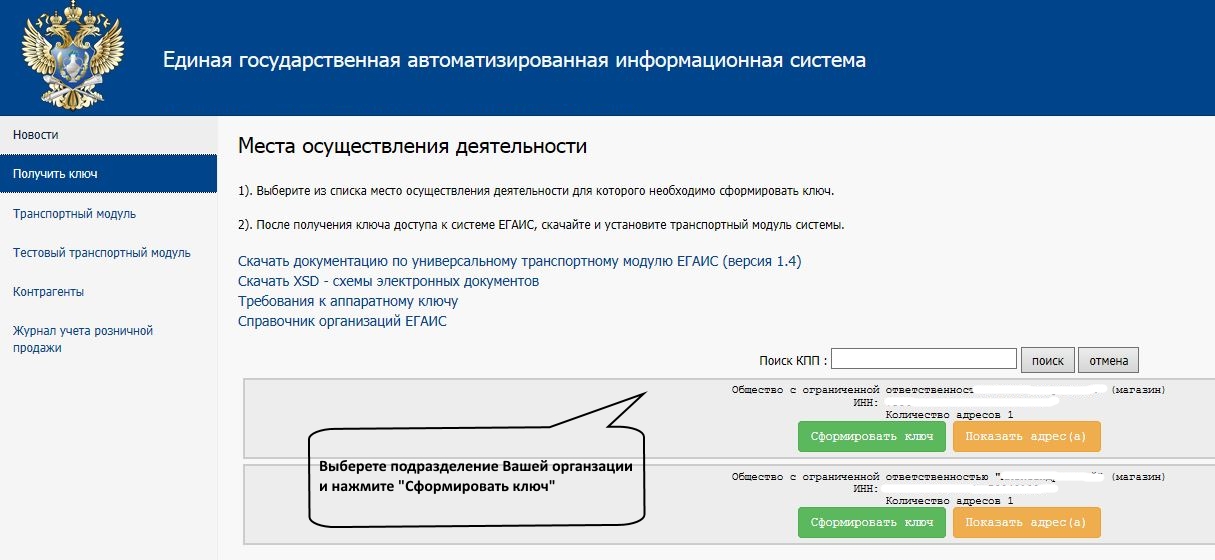
9. Izvēlieties nodaļu, kurai vēlaties ģenerēt sertifikātu, un noklikšķiniet uz “Ģenerēt atslēgu”.
Lūdzu, ņemiet vērā, ka katras nodaļas TIN-KPP kombinācijai ir jābūt unikālai.
Ja jums ir vairākas nodaļas, katrai nodaļai ir jāģenerē RSA atslēga atsevišķā JaCarta datu nesējā ar EPC.
Ja jūsu vienība netiek parādīta vai tiek parādīta ar nepareizu informāciju, jums jāsazinās ar sava reģiona licencēšanas iestādi ar pieprasījumu pievienot vienību (uzņēmējdarbības vietā) FSRAR licenču reģistram.
Ja jūsu organizācija nav sarakstā, tas nozīmē, ka jūsu organizācijai nav licences alkohola tirdzniecībai vai arī jūs esat individuāls uzņēmējs.
Lai pievienotu organizāciju vai individuālu uzņēmēju un saņemtu tam RSA atslēgu, tā ir jāpievieno sadaļā “Darījumu partneri”. 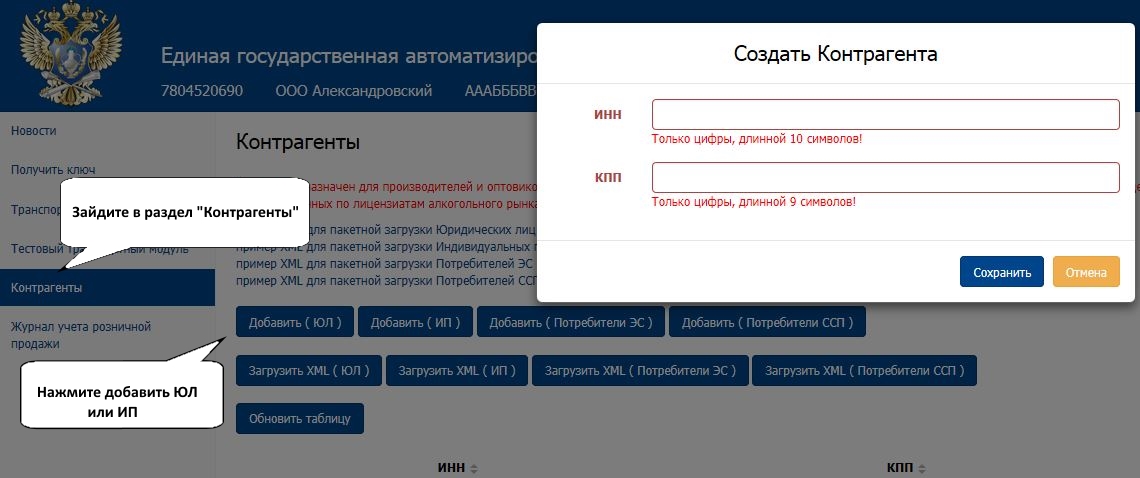
10. Nākamajā logā noklikšķiniet arī uz “Ģenerēt atslēgu”. 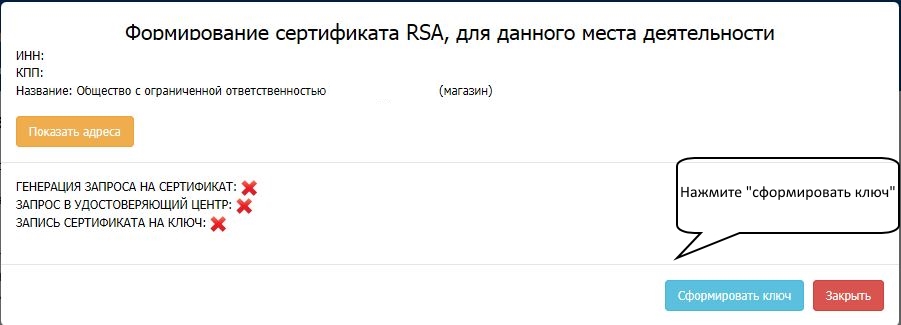
11. Ievadiet PKI PIN kodu (noklusējuma PIN kods ir 11111111). 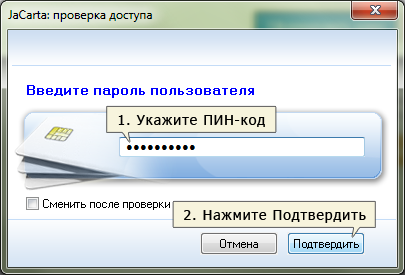
12. Rezultātā JaCarta tiks ierakstīta RSA atslēga.
Norādiet RSA atslēgas numuru saviem piegādātājiem.
Lai skatītu RSA atslēgas numuru:
— atveriet utilītu “Unified JaCarta Client”.
- Apakšējā kreisajā stūrī noklikšķiniet uz Pāriet uz administrēšanas režīmu.
- Dodieties uz cilni PKI. 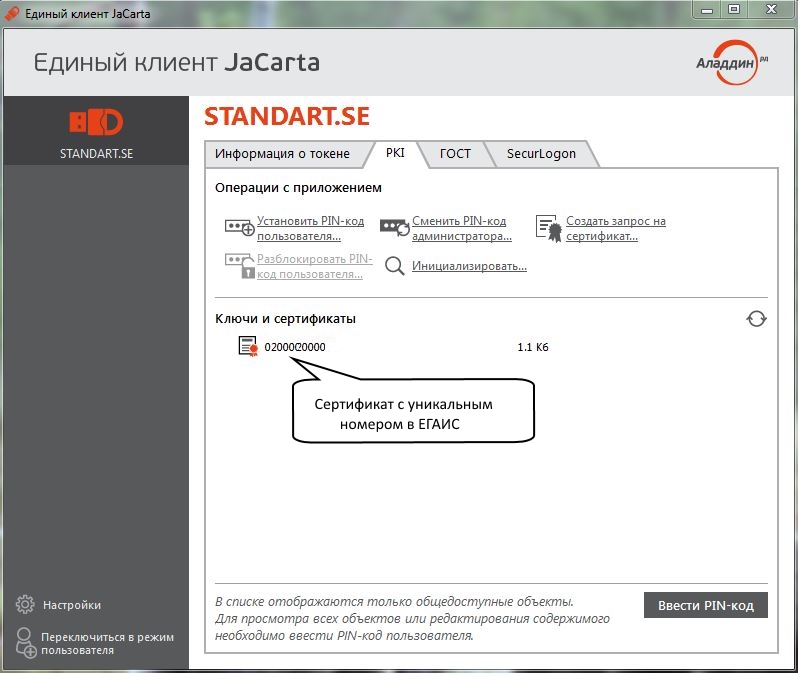
13. Tālāk savā personīgajā kontā dodieties uz sadaļu “Transporta modulis” vai “Test transporta modulis”. Atkarībā no tā, kuru EGAIS UTM versiju vēlaties instalēt, testēšanai vai cīņai. 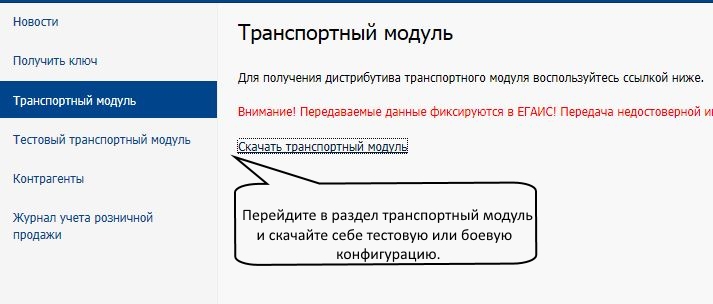
14. Palaidiet lejupielādēto instalācijas failu transporta modulis EGAIS (UTM) un noklikšķiniet uz Tālāk.
Pēc noklusējuma UTM ir instalēts diskā “C”, labāks veids nemainiet iestatījumus. 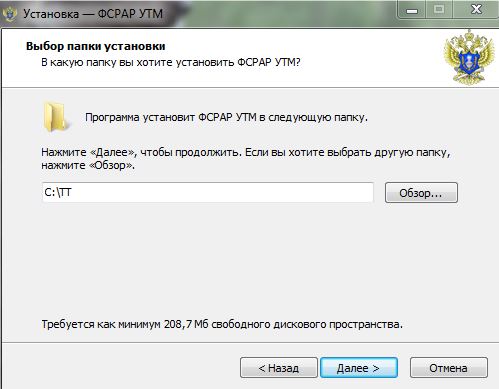
15. Pēc UTM instalēšanas tiks atvērts šāds logs: 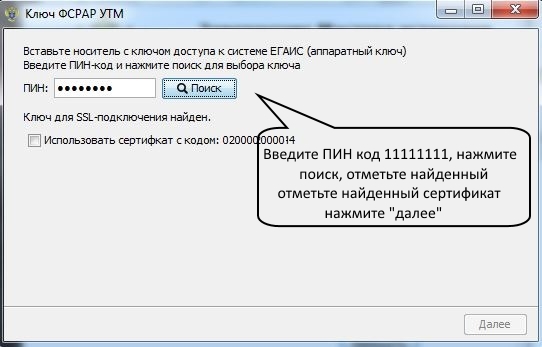
16. Ievadiet RSA atslēgas PIN kodu (noklusējuma PIN kods ir 11111111) un noklikšķiniet uz Tālāk.
17. Nākamajā posmā UTM pārbauda savienojumu ar serveri. 
Ja pārbaude neizdodas, mēģiniet vēlreiz, līdz tas izdodas.
Ja pārbaude joprojām neizdodas, tas nozīmē, ka EGAIS serverī tiek veikts darbs, un pēc kāda laika UTM instalēšana būs jāatkārto.
Ja pārbaude ir veiksmīga, jūs tiksit novirzīts uz nākamo logu.
18. Nākamajā logā UTM pieprasīs PIN kodu no CEP atslēgas (noklusējuma PIN kods ir 0987654321).
Atlasiet savas organizācijas sertifikātu un noklikšķiniet uz Tālāk. 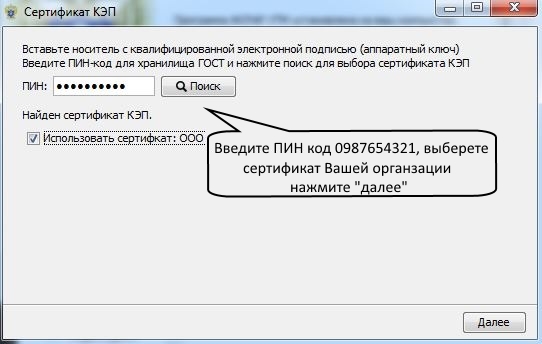
19. Ieslēgts pēdējais posms, UTM pabeigs nepieciešamo komponentu instalēšanu. 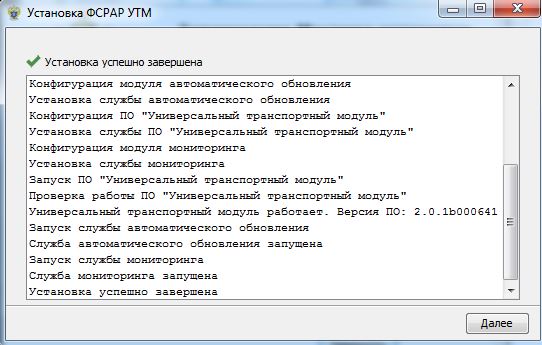
20. Rezultātā darbvirsmā jāparādās sešiem UTM palaišanas īsceļiem. 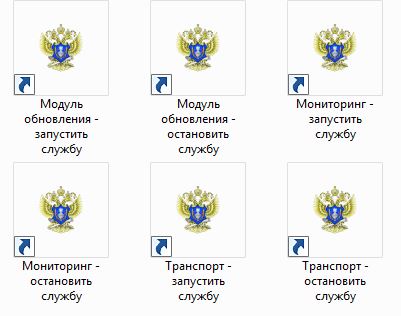
Ieslēdzot datoru vai atsāknējot datoru, ir jāpalaiž trīs saīsnes ar vārdu “Run”
UTM EGAIS ir instalēts.
21. Tālāk jums jākonfigurē preču uzskaites sistēma, kas spēj strādāt ar UTM EGAIS.
Par to, kā iestatīt grāmatvedības sistēmas, sazinieties ar šīs sistēmas piegādātāju.